QQ账号如何申诉?
1、这里我们以苹果手机为例,首先打开手机,在手机屏幕最下方点击“浏览器”图标。

2、然后在搜索框内输入“QQ安全中心”这样的内容。

3、点击搜索结果中的“QQ安全中心官网”这一项。

4、然后点击手机屏幕右上角的“登录”按钮,再输入帐号密码进行登录。

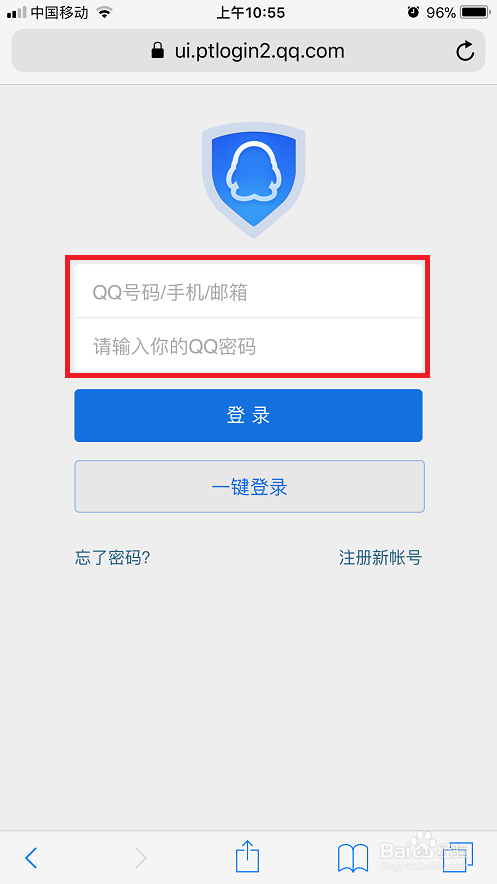
5、接着我们点击“帐号申诉”选项,如下图。

6、然后我们就可以看到更加细分的申诉选项,选择其中一项,比如说“设置新资料”选项。

7、然后根据系统提示填写资料,进行申诉即可。
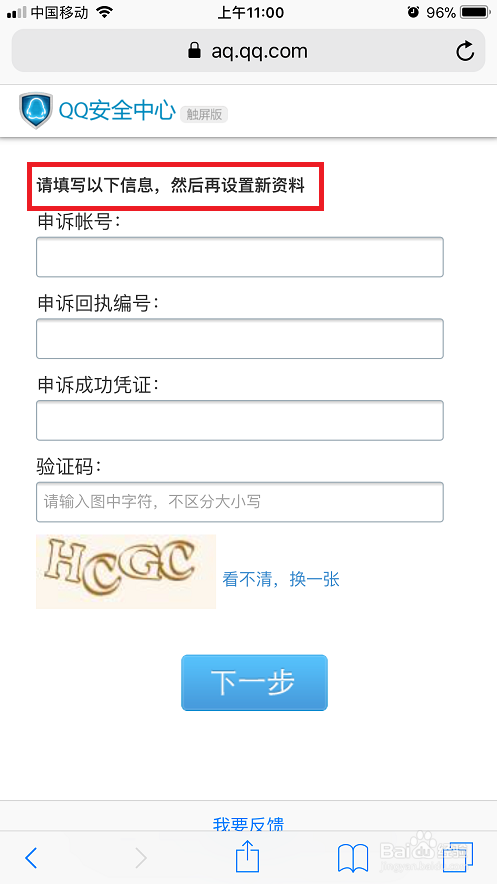
8、总结:
1. 打开手机,在手机屏幕最下方点击“浏览器”图标。
2. 然后在搜索框内输入“QQ安全中心”这样的内容。
3. 点击搜索结果中的“QQ安全中心官网”这一项。
4. 然后点击手机屏幕右上角的“登录”按钮,再输入帐号密码进行登录。
5. 接着我们点击“帐号申诉”选项。
6. 然后我们就可以看到更加细分的申诉选项,选择其中一项。
7. 然后根据系统提示填写资料,进行申诉即可。

声明:本网站引用、摘录或转载内容仅供网站访问者交流或参考,不代表本站立场,如存在版权或非法内容,请联系站长删除,联系邮箱:site.kefu@qq.com。